游戏中鼠标移动缓慢如何解决 电脑鼠标移动速度太慢了怎么办
更新时间:2024-02-06 15:54:10作者:yang
现代社会中电脑已经成为人们生活中不可或缺的工具,而鼠标作为电脑操作中的重要设备之一,其移动速度的快慢直接影响着我们使用电脑的效率和体验。有时我们会遇到鼠标移动缓慢的情况,这不仅让人感到困扰,还会影响我们的工作和娱乐体验。当游戏中的鼠标移动缓慢或者电脑鼠标移动速度太慢时,我们应该如何解决呢?下面将为大家介绍几种解决方法。
方法如下:
1.第一步,打开“我的电脑”.
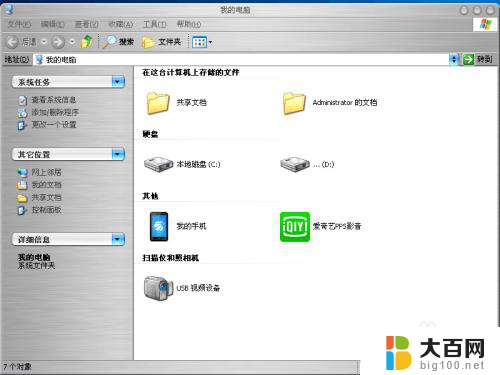
2.然后找到“控制面板”,打开.

3.进入控制面板后,我们找到“鼠标”,打开.
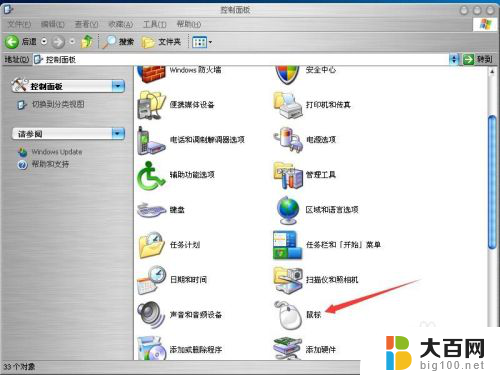
4.就可以看到鼠标设置界面了,我们再点击“指针选项”.
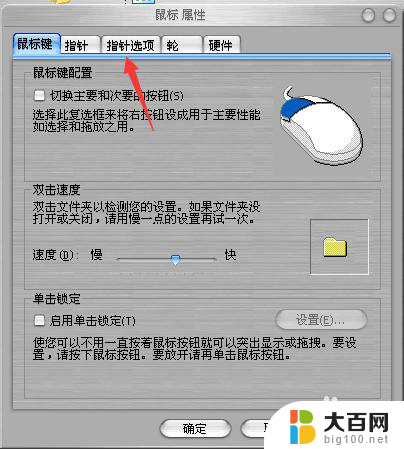
5.可以看到,第一个就是鼠标移动速度的选项了。我们就可以调节鼠标移动速度了.
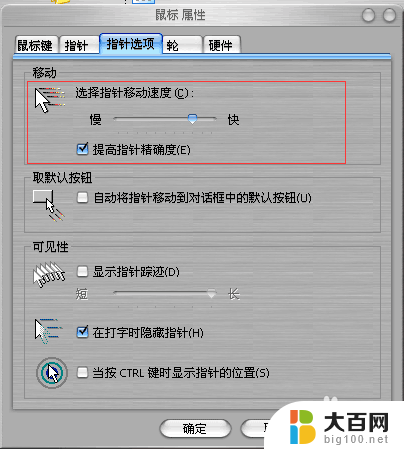
6.调节好后,点击“确定”就可以了
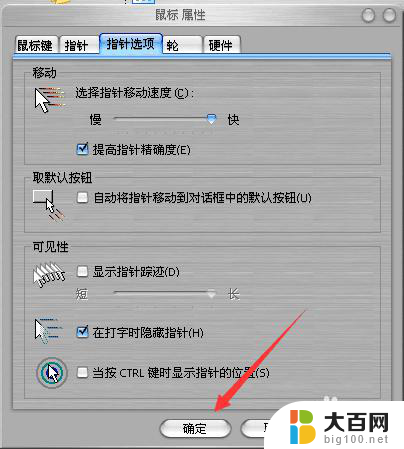
7.如果还是感觉慢的话,可以尝试按几下鼠标上上方的“dpi”按键来调节.
以上是解决游戏中鼠标移动缓慢问题的全部内容,如果有需要的用户可以按照以上步骤进行操作,希望对大家有所帮助。
游戏中鼠标移动缓慢如何解决 电脑鼠标移动速度太慢了怎么办相关教程
- 电脑鼠标移动卡顿怎么办 电脑鼠标卡顿怎么解决
- 鼠标不移动 怎样在控制面板中解决电脑鼠标不能移动的问题
- 鼠标移动不了怎么解决 在控制面板中调整电脑鼠标设置
- 移动网络速度慢如何让网速变快 优化手机移动网络设置以加快网速
- 鼠标连接了电脑为什么用不起 鼠标无法移动解决方法
- 电脑开机后鼠标不动怎么办 鼠标不动的解决方法
- 两个电脑切换鼠标 扩展屏幕设置鼠标移动到另一屏幕
- 鼠标抖动,拔了鼠标还抖 鼠标抖动怎么办
- cdr卡顿 速度慢 怎么办 cdr文件打开很慢解决办法
- 笔记本鼠标一卡一卡的怎么回事 鼠标移动一卡一卡的原因及解决方法
- winds自动更新关闭 笔记本电脑关闭自动更新方法
- 怎样把windows更新关闭 笔记本电脑如何关闭自动更新
- windows怎么把软件删干净 如何在笔记本上彻底删除软件
- 苹果笔记本windows系统怎么看配置 怎么查看笔记本的配置信息
- windows系统卡死 笔记本卡顿怎么办
- window键盘关机 笔记本怎么用快捷键直接关机
电脑教程推荐